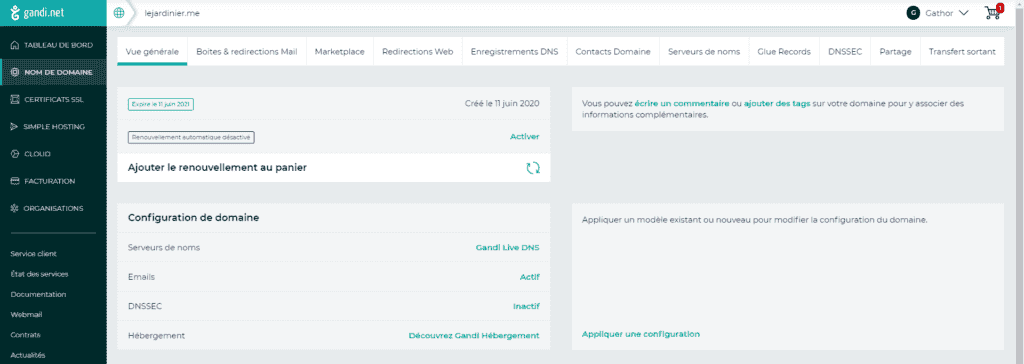Trouver le nom de domaine idéal
Il est essentiel de commencer par trouver le nom de domaine qui vous correspond et vous représente. Vous pouvez choisir un nom lié à votre nom de famille, à votre activité ou à un pseudonyme courant. Une petite séance de brainstorming peut vous aider à déterminer celui qui vous convient le mieux.
Il est également important de prendre en compte l’extension du nom de domaine, car cela affecte directement son prix. Par exemple, OVH propose son extension à un tarif très abordable (2 euros par an), tandis que d’autres extensions comme le .fr sont généralement proposées pour 10 à 15 euros, et le .me pour 20 euros. Le prix varie également d’un gestionnaire de domaines (registrar) à un autre.
En France, il existe plusieurs gestionnaires de domaines tels que Gandi, OVH et Scaleway. Ils proposent généralement un service permettant de vérifier la disponibilité d’un nom de domaine. Une fois que vous avez trouvé le nom de domaine idéal, vous pouvez le commander. Assurez-vous de vérifier si le renouvellement est automatique ou non, car il est important de ne pas oublier de le renouveler afin d’éviter que quelqu’un d’autre ne le récupère.
Chaque gestionnaire de domaines propose un niveau de service de base différent. Par exemple, OVH inclut une boîte email d’une capacité de 5 Go avec un hébergement Web de 10 Mo. Gandi propose quant à lui 2 boîtes email de 3 Go et offre récemment un accès gratuit à Cozy Cloud jusqu’à 5 Go. Scaleway propose également l’achat du domaine seul ou avec un service d’hébergement/email.
Vous pouvez également prendre en compte des critères techniques tels que le support de SPF, DKIM ou DMARC. Il est également important de savoir que vous pouvez changer de gestionnaire de domaines à tout moment en suivant la procédure de transfert spécifique à chaque gestionnaire. Cependant, veuillez noter que des frais seront généralement facturés pour ce transfert, en fonction de l’extension choisie.
Devenir propriétaire d’un nom de domaine personnalisé
Prenons l’exemple de l’achat d’un domaine commençant par “lejardinier.me” sur Gandi. Après une recherche, nous avons obtenu 809 résultats affichant la liste de toutes les extensions disponibles avec leurs tarifs. Nous avons choisi “lejardinier.me” pour 4,80 euros (19,20 euros après la première année).
Il est important de noter que l’extension “.me” est l’extension géographique du Monténégro, mais elle est ouverte à tous depuis plus de 10 ans. Elle correspond bien à notre idée d’avoir une adresse email personnalisée, car “me” signifie “moi” en anglais. Vous pouvez choisir le nom et l’extension que vous souhaitez, dans la limite des disponibilités.
Une fois que vous avez ajouté le nom de domaine souhaité dans votre panier, vous pouvez choisir la durée de l’enregistrement, de 1 à 10 ans. Si vous n’avez pas de compte chez Gandi, vous devrez en créer un. La procédure de création de compte est simple et intuitive. Il faudra accepter les conditions d’utilisation de l’extension de votre nom de domaine et de Gandi, puis procéder au paiement. Quelques secondes plus tard, vous recevrez un email de confirmation de votre commande.
Par défaut, le renouvellement automatique est désactivé. Pour l’activer, vous devez vous rendre dans l’interface de gestion, sélectionner votre nom de domaine, puis ajouter le renouvellement au panier. Et voilà, c’est fait !
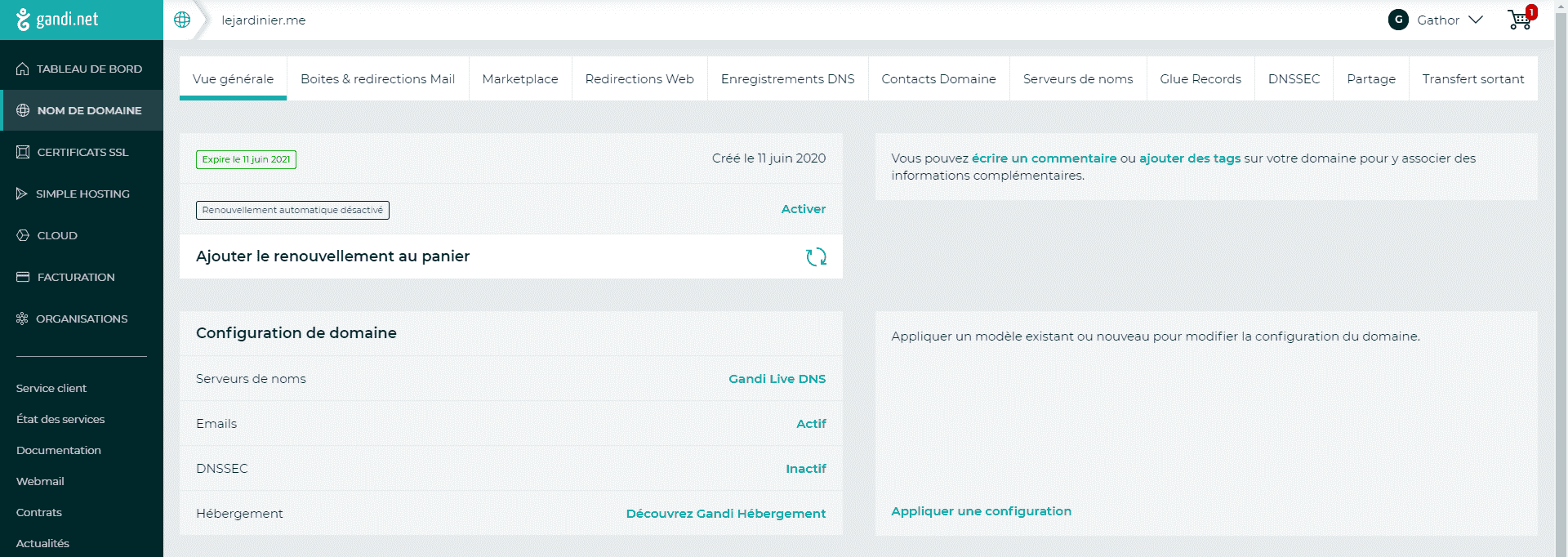
Créer une adresse email personnalisée
Maintenant que vous êtes propriétaire d’un nom de domaine personnalisé, il est temps de créer une adresse email. Depuis la page de gestion de votre nom de domaine, vous pouvez accéder à l’onglet “Boites & redirections Mail” ou cliquer sur “Inactif” dans la ligne commençant par “Emails” pour accéder au même endroit.
Vous pouvez créer jusqu’à deux adresses email. Dans notre cas, nous allons créer les adresses “david@lejardinier.me” et “sebastien@lejardinier.me”. Il vous suffit de cliquer sur “Créer +” et de donner un nom à votre boîte email, par exemple “david” pour obtenir “david@lejardinier.me”. Vous pouvez également configurer des alias avant de terminer la création de la boîte.
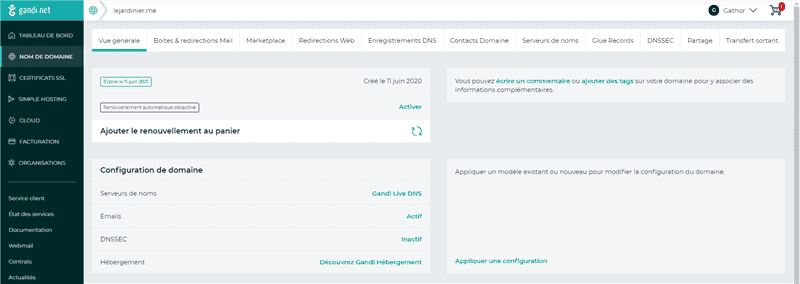
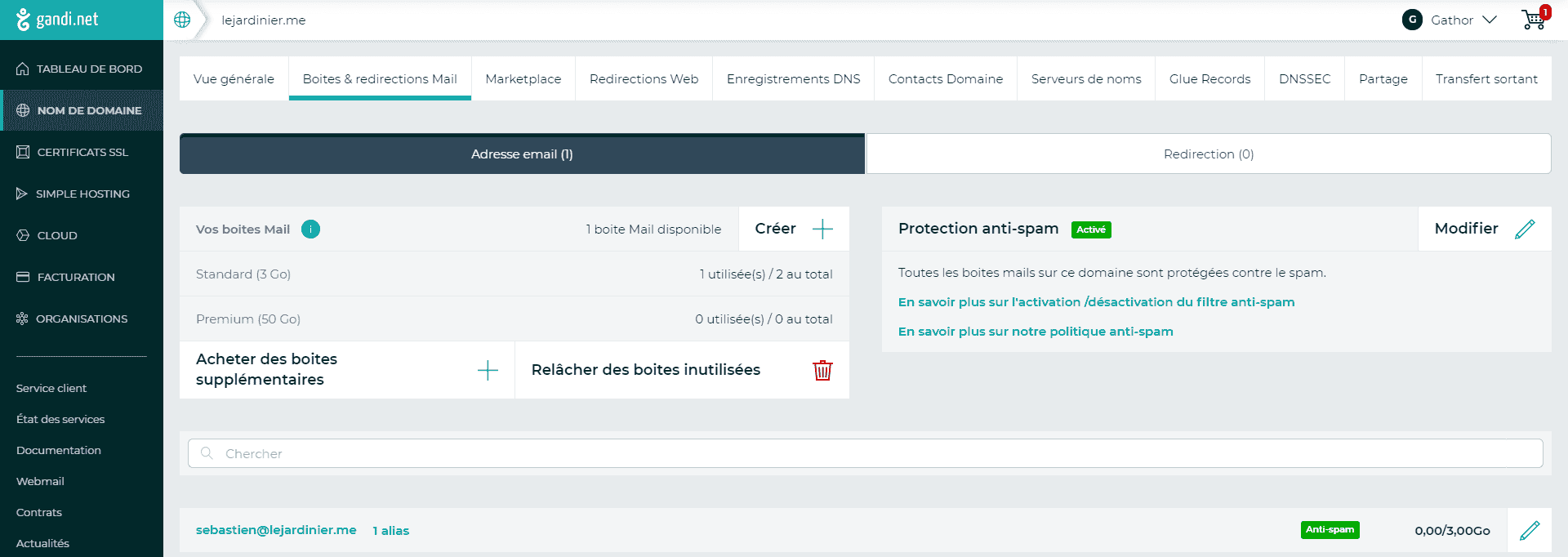
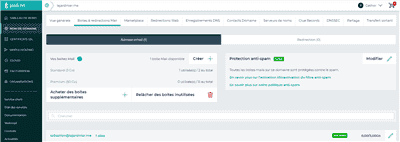
Ajouter des alias à vos adresses email
Les alias sont des noms alternatifs que vous pouvez utiliser pour recevoir des emails sur votre boîte. Les mails seront redirigés vers votre boîte principale. Vous pouvez mentionner les comptes sans inclure le “@” et utiliser le caractère joker “” pour remplacer une partie du nom. Par exemple, “Seb” renverra tous les emails commençant par “seb” envoyés à “@lejardinier.me”.
Les alias sont pratiques pour recevoir des courriels de personnes qui écorchent votre prénom ou pour personnaliser votre adresse en fonction des services auxquels vous êtes inscrit. Vous pouvez également créer des alias complètement différents les uns des autres, tels que “nicolas”, “toto”, “b4”, etc. Tous ces alias sont associés à votre compte et les messages arrivent directement dans votre boîte de réception. Vous pouvez ajouter, supprimer ou modifier des alias à tout moment.
Par défaut, Gandi active une protection anti-spam, mais vous pouvez choisir de l’activer ou de la désactiver selon vos besoins. Vous pouvez également configurer des réponses automatiques en cas de déplacement, de vacances, d’hospitalisation, etc. Il est également possible de mettre en place des redirections vers d’autres adresses email.
Accéder à vos emails via webmail ou via un client tiers
Vous disposez maintenant d’une boîte email pleinement fonctionnelle. Pour accéder à vos emails, vous avez deux options : utiliser l’un des webmails proposés par Gandi (SOGo ou Roundcube) ou utiliser une application tierce comme Courrier, Outlook ou Thunderbird.
Si vous choisissez d’utiliser un webmail, vous pouvez accéder à SOGo ou à Roundcube en fonction de vos préférences.
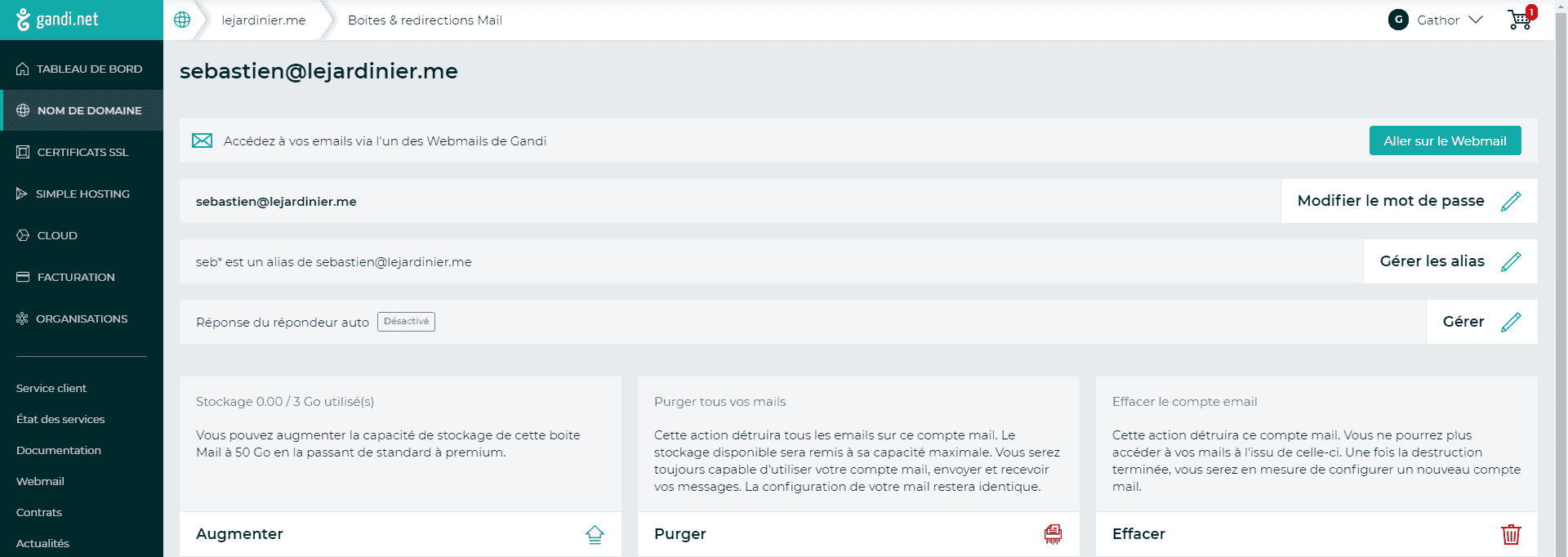
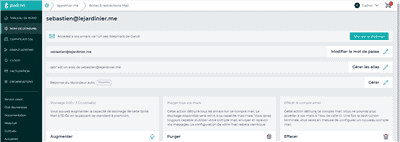
Si vous préférez utiliser une application tierce, la plupart des paramètres seront détectés automatiquement. Sinon, voici la configuration POP/IMAP pour la gestion des emails entrants :
- Nom du serveur entrant : mail.gandi.net
- Port : Laissez le port par défaut (110 pour POP, 143 pour IMAP, 995 pour POP en SSL ou 993 pour IMAP en SSL)
- TLS ou SSL : oui
- Identifiant : votre adresse email complète (nom@votredomaine.tld)
- Mot de passe : le mot de passe que vous avez choisi lors de la création de la boîte email
La configuration SMTP pour les emails sortants est la suivante :
- Nom du serveur sortant (SMTP) : mail.gandi.net
- Port : 25, 465 (avec SSL) ou 587 (avec STARTTLS)
- TLS ou SSL : oui (sauf pour le port 25)
- Authentification SMTP : oui, en utilisant les mêmes paramètres que pour le serveur entrant ou en utilisant votre adresse email complète et son mot de passe.
Qu’est-ce que POP, IMAP et SMTP ?
POP et IMAP sont tous deux utilisés pour les emails entrants (du serveur de Gandi vers votre ordinateur), mais il y a une différence majeure entre les deux. Le compte POP vous permet de télécharger les messages du serveur mail sur votre ordinateur, ce qui est la configuration la plus couramment utilisée et la plus simple pour paramétrer un logiciel de messagerie. En revanche, le compte IMAP vous permet d’accéder à vos messages directement sur le serveur, comme si vous vous rendiez directement sur le serveur webmail.gandi.net. Avec un compte IMAP, les emails ne sont pas conservés localement sur votre ordinateur, ce qui est très pratique lorsque vous devez synchroniser votre boîte mail entre plusieurs clients mails (ordinateur, smartphone, etc.). Il est donc préférable d’utiliser IMAP.
En utilisant le protocole POP, vous n’avez pas à vous soucier de la taille de votre boîte email (3 Go gratuits), car les messages sont téléchargés sur votre ordinateur. Cependant, vous devrez penser à effectuer des sauvegardes régulières. Avec le protocole IMAP, les messages restent sur le serveur et occupent de l’espace. Gandi vous permet d’augmenter l’espace de stockage jusqu’à 50 Go moyennant des frais supplémentaires de 2,10 euros par mois par boîte email.
Gandi rappelle également que vous pouvez utiliser le serveur SMTP de votre fournisseur d’accès Internet (FAI) à la place de celui de Gandi. Dans ce cas, n’oubliez pas de désactiver l’authentification SMTP car votre FAI vous identifiera automatiquement via l’adresse IP de votre connexion Internet.
Configuration dans les clients de messagerie
Dans Thunderbird, la configuration est simple. Une fois que vous avez saisi l’adresse email et le mot de passe, l’application détecte automatiquement les adresses des serveurs entrant et sortant de Gandi, en activant SSL. Il vous suffit de cliquer sur “Terminé”. La configuration est similaire dans l’application Courrier de Windows, qui détecte également automatiquement les paramètres.
Dans le cas d’Outlook, la configuration n’est pas automatique. Vous devrez vous rendre dans les paramètres du compte, cliquer sur “Nouveau” et saisir votre adresse email, puis choisir entre IMAP et POP. Nous vous recommandons d’utiliser IMAP. Vous devrez ensuite saisir l’adresse du serveur et activer la méthode de chiffrement SSL/TLS. Le courrier entrant utilise le port 993 et le courrier sortant utilise le port 465.
Vous pouvez bien sûr répéter cette opération autant de fois que nécessaire pour vos différentes adresses email. Deux adresses sont incluses dans le prix de l’abonnement, mais vous pouvez en acheter d’autres : 0,42 euro pour 3 Go ou 2,10 euros par mois pour 50 Go.
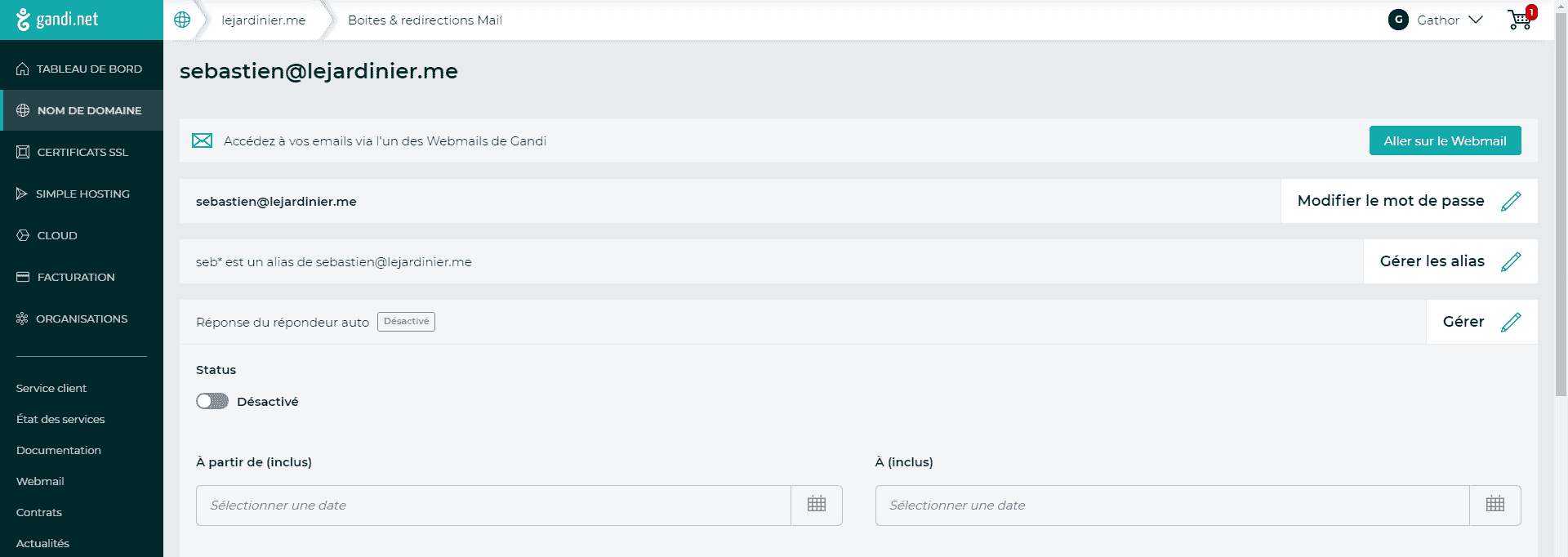
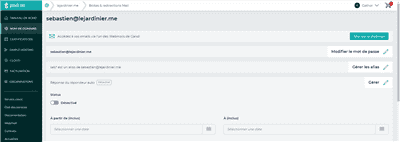
Avec ces étapes simples, vous pouvez obtenir votre propre nom de domaine personnalisé et créer des adresses email uniques qui vous représentent. Profitez de toutes les fonctionnalités offertes par votre gestionnaire de domaines et configurez vos boîtes email à votre convenance. Vous êtes maintenant prêt à communiquer avec style et professionnalisme grâce à votre nouvelle adresse email personnalisée.